Un document PDF sans numérotation des pages est définitivement un document incomplet. La numérotation ou le tamponnage dans les documents PDF est le moyen le plus intelligent d'identifier de manière unique toutes les pages du fichier PDF. Après avoir ajouté le numéro de page aux fichiers PDF, la gestion du document PDF devient encore plus facile. Il est clair que nombre de pages d'un PDF c'est très bénéfique, mais maintenant la question la plus évidente est comment ajouter des nombres page au fichier PDF. Il existe plusieurs manières d'essayer d'insérer des numéros sur les différentes pages du document PDF. Mais trouver la solution parfaite pour vos besoins est toujours une tâche difficile. Pour faciliter le choix, dans cet article, nous voulons souligner quelques méthodes très simples et efficaces pour nombre de pages de votre PDF.
Avantages de la numérotation des pages d'un PDF
Comme les autres documents, les documents PDF doivent également être gérés et rendus gérables de manière organisée. En plus de l'organisation du document, l'insertion de la numérotation des pages dans un document PDF présente également d'autres avantages. En voici quelques uns:
- Grâce au processus de numérotation des pages, le document sera trié de manière séquentielle.
- Il sera facile pour le lecteur de garder une trace de la lecture du document
- Trouver des informations spécifiques devient difficile sans numéros de page ou bates.
- Même un gros fichier PDF sans un certain nombre de Bates devient un problème car il est difficile à gérer.
Ce sont là quelques avantages qui amènent les utilisateurs à inclure des numéros de page dans un document PDF. Voyons maintenant quelles sont les meilleures solutions logicielles pour faire ce travail.
Solution n°1 : Numéroter un PDF avec PDFTools
PDFoutils est un programme petit mais puissant conçu pour résoudre les petits problèmes rencontrés avec les documents PDF, notamment l'ajout de numéros de page au document, la fusion de plusieurs fichiers PDF, la saisie d'une protection par mot de passe, etc. Street. Avec PDFtools, nombre de pages du PDF c'est un jeu d'enfant.
Télécharger et installer OUTILS PDF en version démo gratuite (disponible uniquement pour Windows):
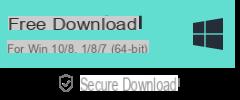
Ouvrez le programme et l'écran principal suivant apparaîtra :
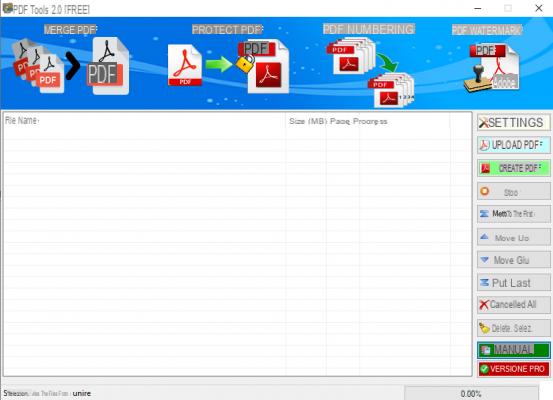
Cliquez sur le bouton TÉLÉCHARGER LE PDF pour importer le document PDF que vous souhaitez numéroter. Si vous avez plusieurs documents PDF que vous souhaitez fusionner et numéroter, pas de problème, cliquez sur UPLOAD PDF et sélectionnez tous les PDF. Les outils PDF, en plus de numéroter les PDF, les fusionneront en un seul fichier PDF.
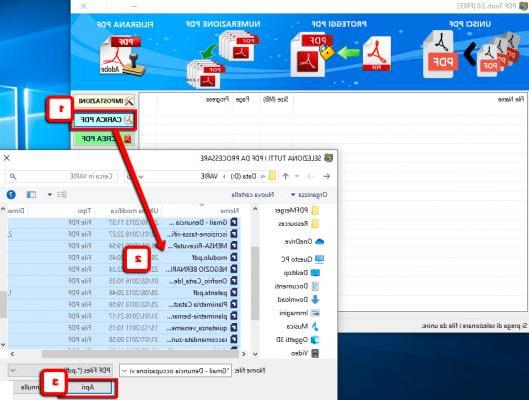
Après avoir importé le PDF à numéroter, cliquez sur le bouton REGLAGES en haut à droite et active ici la fonction "numérotation PDF" comme le montre l'image suivante :
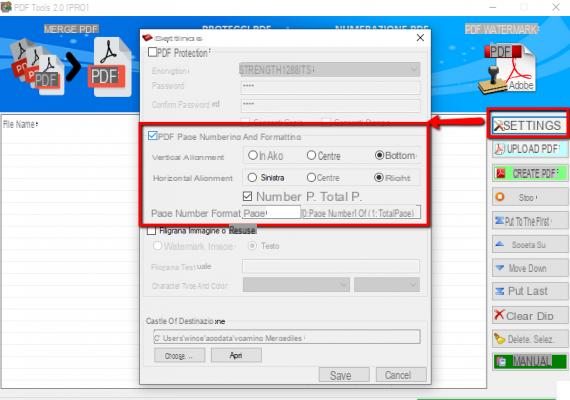
Vous pouvez également définir la position du numéro de page : haut, centre, bas, gauche ou droite. En plus du simple numéro de page, vous pouvez également décider d'afficher le mot "Page" et également afficher le nombre total de pages (par exemple Page 1 sur 10, Page 2 sur 10, etc...)
Une fois que vous avez effectué ces réglages simples, en bas, cliquez sur SAUVE. Vous pouvez également définir d'abord un dossier de destination, par ex. le bureau de votre PC.
Le programme reviendra à l'écran principal et ici vous n'aurez qu'à cliquer sur CRÉER UN PDF pour créer le nouveau document PDF dans lequel vous aurez toutes les pages numérotées !
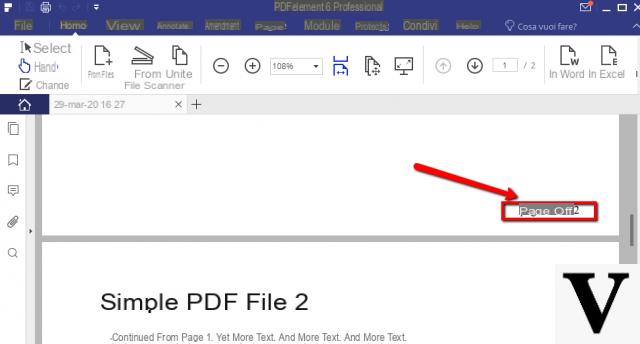
PDFtools est peut-être le logiciel le plus simple à utiliser pour effectuer cette tâche de numérotation PDF. La version de démonstration a la limitation d'insérer un filigrane sur le PDF créé. Vous pouvez supprimer cette limitation en achetant la licence, pour seulement 19 € + TVA.
Solution 2 : Numéroter un PDF avec PDFelement
Si vous recherchez une solution plus professionnelle non seulement pour numéroter des PDF mais aussi pour gérer et éditer ces documents comme s'il s'agissait de fichiers Word, alors la meilleure solution est PDFelement. C'est l'un des programmes les plus populaires au monde pour la gestion et l'édition de fichiers PDF. À l'intérieur, il y a des centaines de fonctionnalités qui vous permettent de modifier chaque partie du PDF. Parmi ceux-ci, il y a évidemment aussi une fonction pour nombre de pages PDF. Voici comment cela fonctionne.
Téléchargez et installez PDFelement sur votre PC ou Mac :

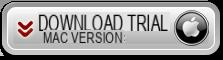
Après avoir installé et démarré le logiciel, vous verrez cet écran principal (sous Windows) :
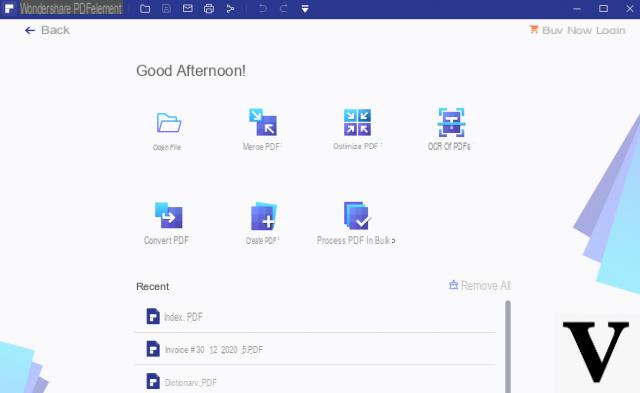
Cliquer sur FICHIER OUVERT pour importer le document PDF à numéroter.
Cliquez ensuite sur le menu "ÉDITER" et sélectionnez l'option "Nouvelle numérotation Bates".
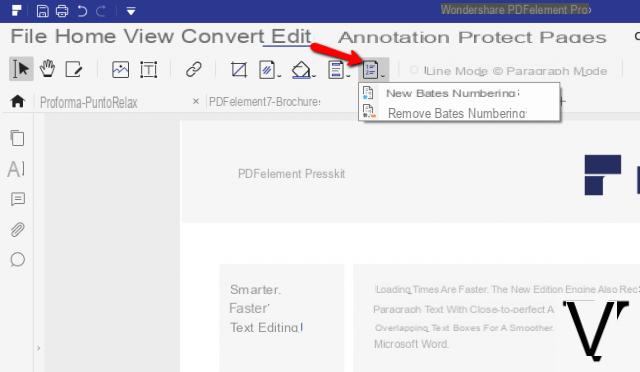
Après avoir cliqué sur « Nouvelle numérotation Bates », l'écran suivant s'ouvrira.
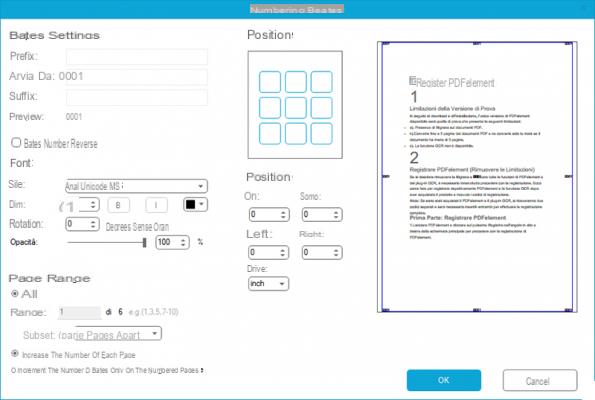
Comme vous pouvez le voir sur l'image ci-dessus, vous aurez tous les outils pour créer et insérer la numérotation que vous souhaitez. En haut à gauche, vous pouvez définir le Prefisso, le Suffixe et le numéro de départ. Vous pourrez également décider du type de police, de la taille, de l'opacité et de la plage de pages sur lesquelles appliquer cette numérotation.
Solution n°3 : Numéroter le PDF avec les services en ligne
Il y a aussi services en ligne qui vous permettent d'insérer une numérotation sur les pages du PDF. Ces services ont l'avantage d'être très rapides à utiliser et de ne nécessiter l'installation d'aucun logiciel. L'inconvénient est que le téléchargement de documents PDF en ligne n'est pas la meilleure sécurité, surtout s'il s'agit de fichiers contenant des données sensibles.
Parmi ces services en ligne nous signalons celui d'iLovePDF. Une fois le site ouvert, vous devrez télécharger votre PDF et la page suivante s'ouvrira où vous pourrez décider de la position du numéro de page, de la marge et d'autres paramètres :
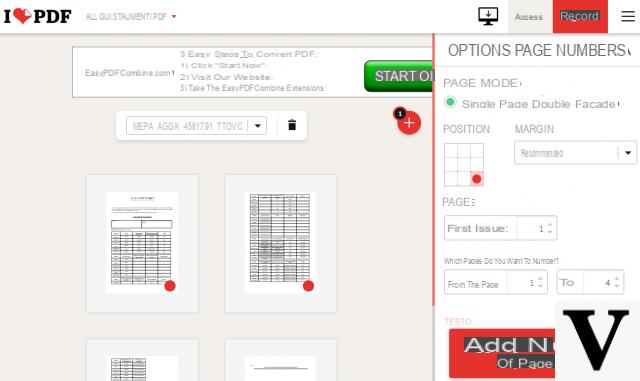
Une fois le numéro défini, cliquez simplement sur « Ajouter des numéros de page » pour créer le nouveau PDF.
Solution n°4 : Numéroter un PDF avec Adobe Acrobat
Si vous utilisez le célèbre logiciel d'édition de PDF Adobe Acrobat, voici des instructions détaillées pour ajouter des numéros de page à votre fichier PDF à l'aide de ce programme.
- Ouvrez Adobe Acrobat et importez le PDF souhaité dedans pour ajouter les numéros de page
- Allez dans l'option Outils >> Pages
- Sélectionnez l'option En-tête et pied de page dans la section Pages. Cliquez sur Ajouter option en-tête et pied de page
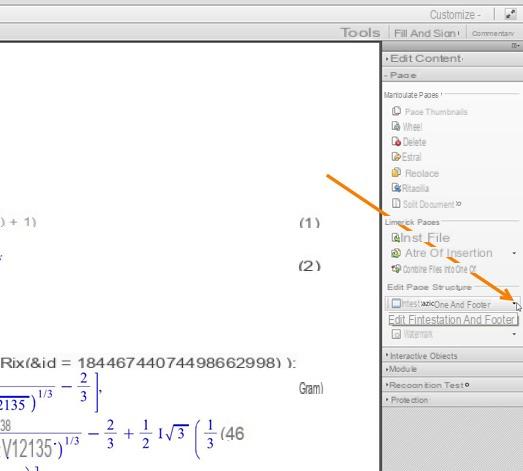
- Maintenant, cliquez sur le nom de la police dans le menu déroulant et sélectionnez le nom de la police souhaitée dans la liste
- Ensuite, cliquez sur Taille de la police dans le menu déroulant et choisissez la taille de la police pour la numérotation Bates dans les fichiers PDF
- Vérifiez la position correcte pour ajouter le numéro de page dans la zone de texte En-tête et pied de page
- Cliquez enfin sur le bouton Entrez le numéro de page et Adobe Acrobat ajoutera les numéros de page au PDF
- Un aperçu de toutes les mises en forme sera fourni dans la fenêtre d'aperçu. Si vous êtes satisfait du formatage, cliquez sur le bouton OK pour confirmer.
Comment numéroter les pages d'un document PDF -
























![[Résolu] iPhone bloqué en mode de récupération ? | iphonexpertise - Site Officiel](/images/posts/35649fba6470fa6194e6af2ec4b29f6f-0.jpg)

